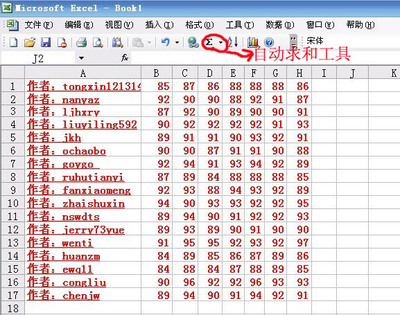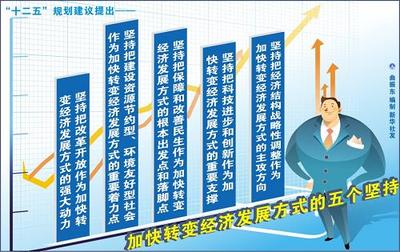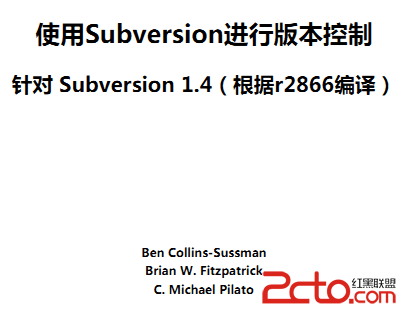在word的编辑中为了能够更形象的展示一些物品,可能会用到超链接。那么怎么使用呢?
在word中如何使用超链接——链接电脑上到其他文本在word中如何使用超链接 1、
打开word。
在word中如何使用超链接 2、
选中需要加链接的文字。
在word中如何使用超链接 3、
利用工具栏“插入”--“超链接”或者ctrl+K,打开超链接编辑页面。
在word中如何使用超链接 4、
选中链接到“原有文件或网页”
在word中如何使用超链接_word超级链接
在word中如何使用超链接 5、
选中要链接的文件。
在word中如何使用超链接 6、
点击确定,这个时候可以看到添加链接的文字变成蓝色。
在word中如何使用超链接——链接到网页在word中如何使用超链接 1、
?打开word。
在word中如何使用超链接_word超级链接
在word中如何使用超链接 2、
选中需要加链接的文字。
在word中如何使用超链接 3、
利用工具栏“插入”--“超链接”或者ctrl+K,打开超链接编辑页面。
在word中如何使用超链接 4、

选中链接到“原有文件或网页”
在word中如何使用超链接_word超级链接
在word中如何使用超链接 5、
在地址栏输入要链接的网页地址。
在word中如何使用超链接 6、
点击确定,这个时候可以看到添加链接的文字变成蓝色。
 爱华网
爱华网